Cara Mematikan Pane Idea Reka Bentuk di PowerPoint
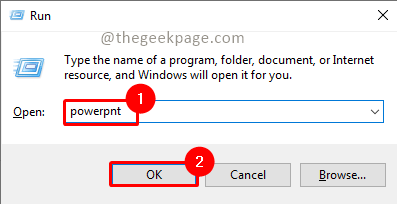
- 1544
- 445
- Clay Weber
Microsoft PowerPoint adalah salah satu alat yang digunakan secara meluas untuk membuat persembahan. Pada bila -bila masa di seluruh dunia, akan ada beribu -ribu orang yang terlibat dalam membuat persembahan atau menonton persembahan. Permohonan yang ditawarkan oleh Microsoft telah berkembang begitu popular sehingga mesyuarat korporat tidak lengkap tanpa dek PowerPoint adat. Walaupun kebanyakan persembahan membosankan dan meletakkan penonton tidur, terdapat beberapa orang yang direka dengan baik yang senang ditonton. Terdapat pelbagai cara untuk merancang dek yang indah sehingga tidak ada masa yang membosankan dalam pertemuan. Walau bagaimanapun, semasa merancang persembahan, terdapat ciri yang disebut Pane Idea Reka bentuk. Ciri ini cuba memberikan idea untuk meningkatkan susun atur reka bentuk persembahan anda. Walaupun sesetengah mungkin menyukai ciri ini terdapat beberapa yang tidak menyukai semua cadangan yang dikongsi. Ini mungkin mengganggu aliran kerja kreatif untuk sesetengah orang. Artikel ini akan melihat mematikan anak tetingkap reka bentuk apabila tidak lagi diperlukan.
Mematikan anak tetingkap reka bentuk di powerpoint
Langkah 1: Tekan Windows+R butang pada papan kekunci anda dan taip poverpnt dalam kotak dialog dan klik okey.
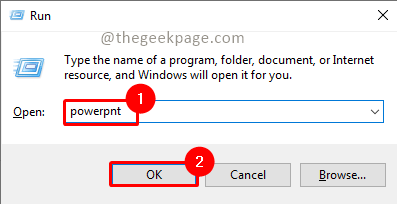
Langkah 2: Dalam menu, pergi ke Masukkan dan klik pada Gambar.
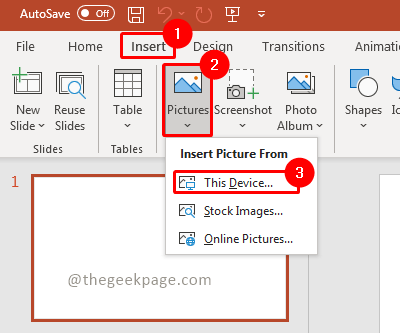
Catatan: Untuk contoh ini, kami menggunakan imej dari PC. Anda juga boleh menggunakan pilihan gambar dan gambar stok dalam talian mengikut keperluan anda.
Langkah 3: Anda akan melihat bahawa panel reka bentuk akan muncul di sebelah kanan slaid anda.
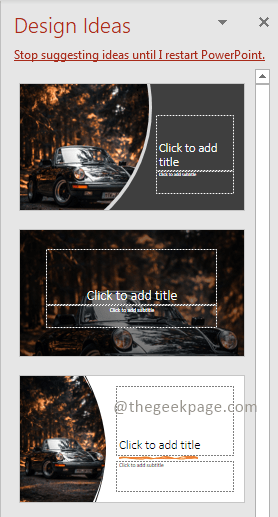
Catatan: Anak tetingkap reka bentuk dapat memberi anda idea untuk meningkatkan susun atur slaid anda dan daya tarikan visual slaid anda.
Langkah 4: Klik pada Fail menu.
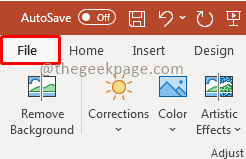
Langkah 5: Dalam menu fail, pilih pilihan.

Langkah 6: Di dalam kotak yang muncul, tatal ke bawah di bawah Umum tab dan anda akan melihat seksyen yang dipanggil Pereka PowerPoint. Nyahtanda kotak semak yang dinyatakan Secara automatik menunjukkan idea reka bentuk kepada saya.
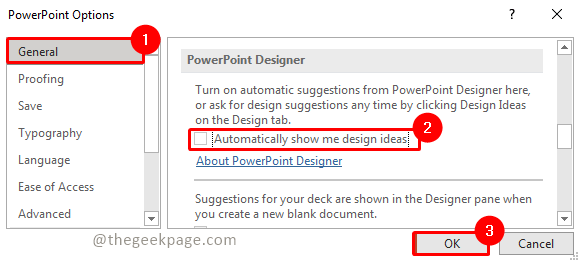
Catatan: ini adalah bahagian yang mengawal panel reka bentuk powerpoint dan diperiksa untuk muncul secara lalai.
Sekarang membersihkan kotak semak akan memastikan bahawa kali seterusnya anda memasukkan gambar tidak akan ada anak panah reka bentuk dengan cadangan automatik untuk anda. Ini akan membolehkan anda membuat persembahan terbaik di PowerPoint semasa cadangan yang menjengkelkan tidak hadir.
Langkah 8: Sekiranya pada masa akan datang anda ingin menggunakan idea reka bentuk, pergi ke Reka bentuk menu dan pilih Idea reka bentuk. Ini secara manual akan membawa anak tetingkap idea reka bentuk apabila diperlukan, tidak secara automatik seperti dahulu.
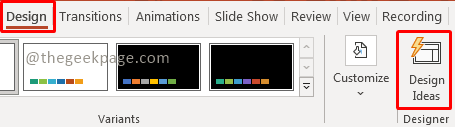
Itu sahaja!! Bukankah mudah? Semoga sekarang anda menghilangkan pane reka bentuk yang menjengkelkan secara automatik muncul apabila anda menambah gambar. Komen dan beritahu kami bagaimana anda suka menggunakan anak tetingkap Idea Reka bentuk. Terima kasih untuk membaca!!
- « Cara menambah / mengeluarkan tanda air dari dokumen perkataan
- Cara menambah halaman kosong dalam dokumen MS Word »

